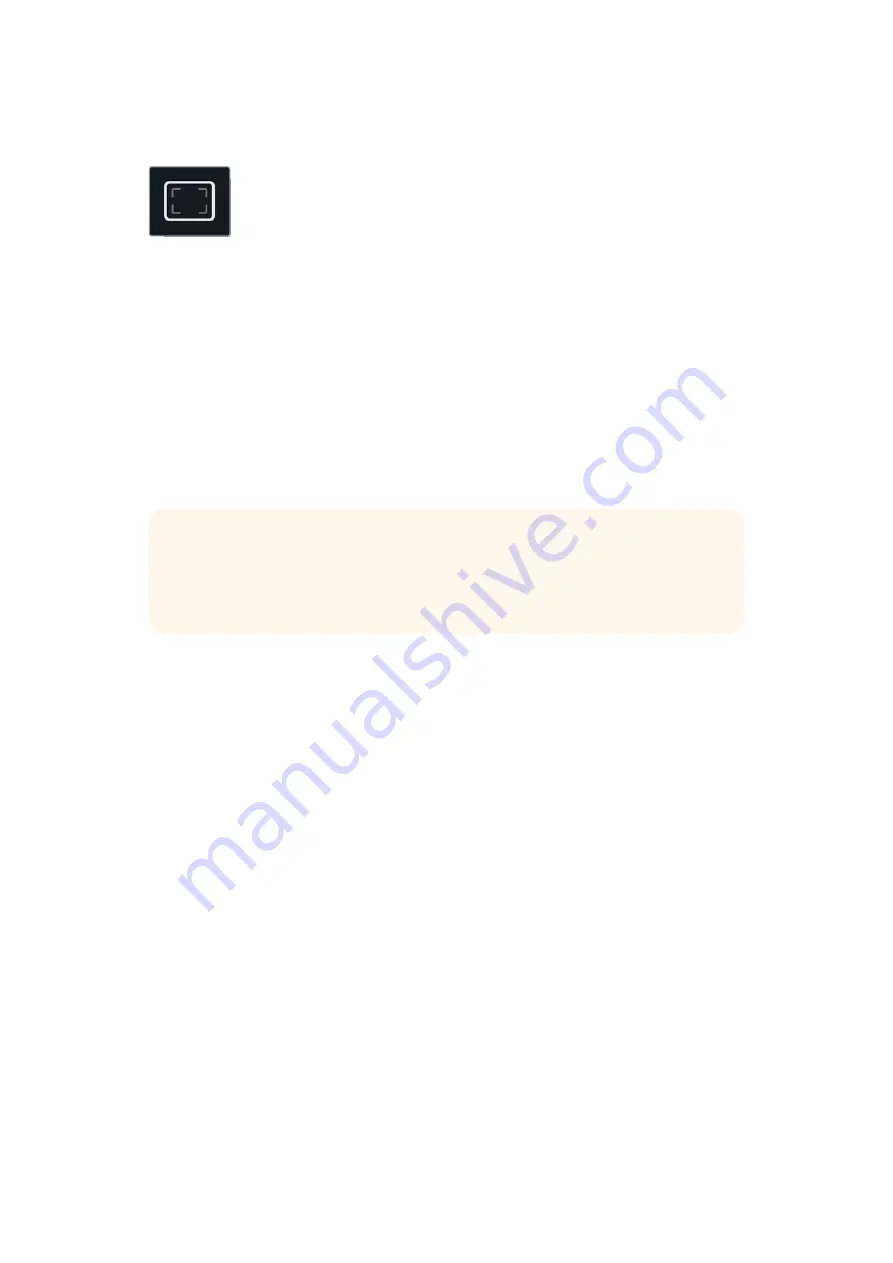
Impostazioni
Overlay
Tocca l'icona degli overlay per accedere alle impostazioni relative all'esposizione (zebra), messa
a fuoco con effetto contorno (peaking), guide di inquadratura e griglie. Queste impostazioni
visualizzano sullo schermo LCD gli overlay per configurare l'esposizione, la messa a fuoco e
l'inquadratura ottimali quando Video Assist è connesso a una videocamera.
Gli overlay non sono visibili se si utilizza l'uscita SDI o HDMI di Blackmagic Video Assist.
Zebra
La funzione Zebra consente di impostare l'esposizione ottimale, mostrando linee diagonali sulle
aree sovraesposte dell'immagine. Per esempio, impostando il livello a 100%, le aree
dell'immagine che mostrano le strisce diagonali sono sovraesposte o sottoesposte. Se il livello
è 90%, le immagini avranno un margine di esposizione superiore, proteggendo le aree di luce
del filmato.
Per abilitare la funzione Zebra e cambiarne il livello, tocca le frecce a destra e a sinistra o
sposta il cursore sulla voce “Zebra”.
Peaking e Focus Assist
Le impostazioni di Peaking e Focus Assist sono molto utili per eseguire una messa a fuoco
precisa e veloce. Il peaking mostra contorni di colore verde sulle aree più esposte
dell'immagine. Sfrutta le impostazioni di sensibilità per cambiare lo spessore dei contorni verdi.
Per abilitare la funzione di peaking e cambiarne i livelli, tocca la freccia a destra o a sinistra, o
sposta il cursore nella direzione desiderata. I tre livelli disponibili sono "Basso", "Medio" e "Alto".
Nelle immagini ricche di dettagli e contrasto, la visibilità dei contorni tende a distrarre. In questi
casi, è preferibile selezionare il livello "Basso" o "Medio". Invece nel caso di riprese a basso
contrasto con pochi dettagli, seleziona "Alto" per visualizzare contorni più marcati e facili da
distinguire.
L'opzione di cambiare il colore dei contorni è molto utile quando il colore esistente corrisponde
a quello delle immagini. Per cambiare il colore dei contorni, usa le frecce alla voce
"Colore linea".
I contorni di peaking sono molto efficaci. Possono essere così marcati da consentire il
monitoraggio della profondità dell’immagine. Li vedrai spostarsi in avanti o indietro quando
utilizzi l’anello di messa a fuoco.
Consulta la sezione “Impostazioni” > “MONITOR” per maggiori informazioni.
Guide
La funzione di guide d'inquadratura offre overlay dei rapporti d'aspetto per il cinema, la
televisione, e per i contenuti online. Alla voce "Guide", usa le frecce o sposta il cursore sulla
barra verso destra o sinistra per selezionare un'opzione o disattivarle.
SUGGERIMENTO
Con la funzione zebra è possibile mettere in evidenza le aree
dell'immagine corrispondenti a determinati livelli video della forma d'onda. Per esempio
impostando zebra al 50% puoi facilmente individuare quali zone dell'immagine
raggiungono approssimativamente il 50% sulla forma d'onda.
435
Summary of Contents for Blackmagic Video assist
Page 55: ...2017 6 Blackmagic Video Assist...
Page 63: ...Video Assist 1 3 SD Video Assist LCD LCD 1 2 63...
Page 64: ...LCD SDI HDMI 100 90 3 50 50 64...
Page 76: ...1 2 3 Video Assist 1 2 dBFS 0dBFS 0dBFS 20 12dBFS 12 6dBFS 1 2 Blackmagic Video Assist 4K 76...
Page 78: ...2 78...
Page 79: ...0 100 100 RGB RGB RGB 3 RGB 79...
Page 80: ...RGB Blackmagic Video Assist 4K 100 0 RGB 80...
Page 81: ...0 100 10 81...
Page 90: ...DaVinci Resolve 3 DaVinci Resolve DaVinci Resolve 4 1 90...
Page 91: ...DaVinci Resolve 2 I O 3 4 DaVinci Resolve 1 2 3 N 91...
Page 92: ...DaVinci Resolve DaVinci Resolve 1 DaVinci Resolve 2 3 4 5 92...
Page 93: ...DaVinci Resolve 1 2 2 1 2 UI 2 D 2 1 2 1 93...
Page 94: ...DaVinci Resolve 1 2 Video 1 3 1 2 5 1 94...
Page 95: ...DaVinci Resolve DaVinci Resolve DaVinci Resolve DaVinci Resolve 95...
Page 96: ...DaVinci Resolve 2 96...
Page 97: ...DaVinci Resolve 1 1 2 3 50 70 RGB 3 1 3 1 DaVinci Resolve DaVinci Resolve Power Window 97...
Page 99: ...DaVinci Resolve HSL Power Window Power Window 1 2 3 Power Window DaVinci Resolve 99...
Page 108: ...Manuel d utilisation et d installation Fran ais Blackmagic Video Assist Juin 2017...
Page 161: ...Installations und Bedienungsanleitung Juli 2017 Blackmagic Video Assist Deutsch...
Page 214: ...Manual de instalaci n y funcionamiento Blackmagic Video Assist Espa ol Junio 2017...
Page 267: ...2014 6 Blackmagic Video Assist...
Page 270: ...Video Assist SD Video Assist LP E6 1 2 LP E6 Video Assist 12V SD SD CARD SD CARD 12V POWER 270...
Page 275: ...LCD Video Assist SD Video Assist LCD LCD 1 2 275...
Page 276: ...LCD SDI HDMI 100 90 50 50 276...
Page 277: ...HDTV 1 78 1 16 9 4 3 4 3 SD 2 2 40 1 2 39 1 2 35 1 2 39 1 1 85 1 HDTV 2 39 1 2 39 1 38 4 277...
Page 288: ...1 2 3 Video Assist 1 2 dBFS 0 dBFS 20 12 dBFS 12 6 dBFS 1 2 Blackmagic Video Assist 4K 288...
Page 290: ...290...
Page 291: ...0 100 100 RGB RGB RGB 291...
Page 292: ...RGB Blackmagic Video Assist 4K 100 0 RGB 292...
Page 293: ...Gamma 0 100 Fleshtone Line 293...
Page 302: ...DaVinci Resolve 2 3 DaVinciResolve DaVinci Resolve 4 1 302...
Page 303: ...DaVinci Resolve 2 I O 3 4 DaVinci Resolve 1 2 3 303...
Page 304: ...DaVinci Resolve N DaVinci Resolve 1 DaVinci 2 3 4 5 304...
Page 305: ...DaVinci Resolve 1 2 305...
Page 306: ...DaVinci Resolve 1 2 Video 1 3 1 2 5 1 306...
Page 307: ...DaVinci Resolve DaVinci Resolve DaVinci Resolve DaVinci Resolve 307...
Page 308: ...DaVinci Resolve Lift Gamma Gain Lift Gamma Gain Lift Gamma Gain Lift Gamma Gain 308...
Page 311: ...DaVinci Resolve Power Window HSL Power Window 1 2 3 Power Window DaVinci Resolve 311...
Page 317: ...9 Project and User Settings Start 10 File Import File 11 Autodesk Smoke 2013 317...
Page 320: ...2017 6 Blackmagic Video Assist...
Page 323: ...SD Video Assist Video Assist LP E6 1 2 LP E6 12V SD SD CARD SD CARD 12V POWER 323...
Page 328: ...LCD Video Assist SD Video Assist LCD LCD 1 2 328...
Page 329: ...LCD SDI HDMI Zebra 100 90 Zebra Focus Line Color TV 50 50 329...
Page 343: ...343...
Page 344: ...0 100 100 RGB RGB RGB 344...
Page 345: ...RGB Blackmagic Video Assist 4K 100 0 RGB 345...
Page 346: ...0 100 10 346...
Page 356: ...DaVinci Resolve 2 I O 3 4 DaVinci Resolve DaVinci Resolve 1 2 3 356...
Page 358: ...DaVinci Resolve 1 Edit UI Effects Library Toolbox 2 Cross Dissolve 358...
Page 360: ...DaVinci Resolve DaVinci Resolve Add Track DaVinci Resolve Color DaVinci Resolve 360...
Page 361: ...DaVinci Resolve Scope Color Wheels Primaries Bars Primaries Bars 361...
Page 363: ...DaVinci Resolve HSL HSL 1 2 Qualifier Color Range 3 Highlight 4 Hue Width High Low Soft 363...
Page 364: ...DaVinci Resolve HSL 1 2 Window 3 DaVinci Resolve 364...
Page 370: ...9 Project and User Settings Start 10 File Import File 11 Autodesk Smoke 2013 370...
Page 373: ...2017 Blackmagic Video Assist...
Page 381: ...SD Video Assist 1 2 381...
Page 382: ...SDI HDMI 100 90 50 50 382...
Page 383: ...HDTV 1 78 1 16 9 4 3 4 3 2 40 1 2 39 1 2 35 1 2 39 1 1 85 1 HDTV 2 39 1 2 39 1 38 4 383...
Page 390: ...Blackmagic Video Assist 4K 1 33x 1 66x 2x 180 Blackmagic Video Assist 4K 3D LUT 390...
Page 394: ...1 2 3 Video Assist 1 2 dBFS 0 dBFS 20 12 dBFS 12 6 dBFS 1 2 Blackmagic Video Assist 4K 394...
Page 396: ...396...
Page 397: ...0 100 100 RGB RGB RGB RGB 397...
Page 398: ...RGB Blackmagic Video Assist 4K 100 RGB 398...
Page 399: ...0 100 10 399...
Page 409: ...DaVinci Resolve 2 Media Pool I O 3 4 DaVinci Resolve Media Pool Edit 1 2 3 409...
Page 411: ...DaVinci Resolve 1 Effects Library Edit Toolbox 2 Cross Dissolve 411...
Page 417: ...DaVinci Resolve Power Window HSL Power Window 1 2 Window 3 Power Window 417...
Page 423: ...9 Project and User Settings Start 10 File Import File 11 Autodesk Smoke 2013 423...
Page 426: ...Manuale di istruzioni Giugno 2017 Blackmagic Video Assist Italiano...






























